在Win7中,大家對其絢麗的桌面主題一直是贊不絕口,尤其是能夠安裝更多主題,可玩性大大提升,而微軟官方網站也經常更新各種酷炫的主題素材,更讓win7系統的桌面倍添光彩。在Windows系統中,還有一個非常人性化的功能就是桌面小工具,這些小工具有記事便簽、天氣預報、實時交通等,只需要下載後簡單安裝,就能顯示在桌面,隨時利於我們查看和使用,相當的方便。本文我們再次去了解一下win7系統小工具的應用。
一、啟用小工具多種技巧
在Windows7中啟用桌面小工具的方法,在桌面空白處單擊右鍵,在右鍵菜單中選擇“小工具”,即可打開桌面小工具庫。
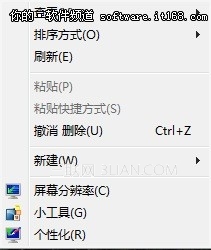
圖1 桌面右鍵菜單
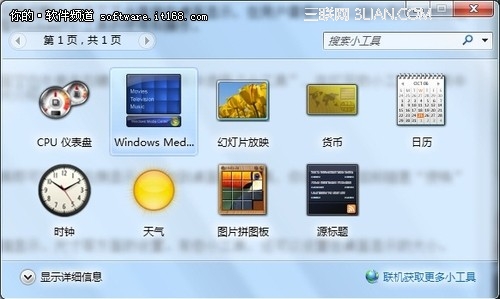
圖2 桌面小工具庫
在Windows7小工具庫中,單擊任一小工具,並點擊“顯示詳細信息”,即可在下方看到該小工具的相關信息。
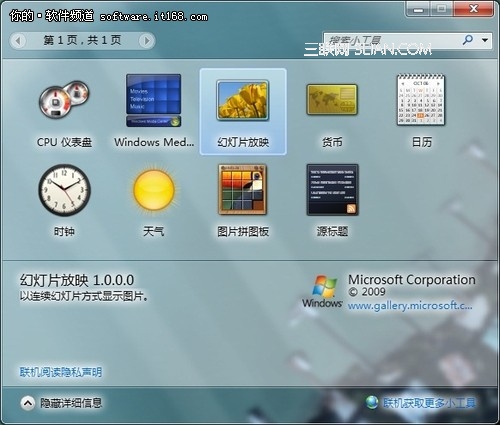
圖3 桌面小工具庫詳情
當在Windows7小工具庫中,有需要的小工具時,雙擊該工具後(如時鐘)或者右鍵點擊該工具,然後在右鍵菜單中點擊“添加”,該工具即可在Windows7桌面右側顯示;當然,也可以用鼠標直接將其拖至桌面,這樣便於將小工具“派遣”至桌面任何位置。

圖4 點擊右鍵菜單中“添加”
若不想在桌面右側顯示小工具時,將鼠標移至該小工具上方,即可在其右上方顯示關閉小按鈕,點擊該按鈕即可讓該工具在桌面“消失”。
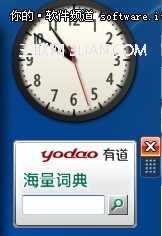
圖5 關閉小工具
二、小工具應用設置
在Windows7中,在小工具上點擊右鍵,可以在右鍵菜單中進行透明度、前端顯示等設置。對於各種不同的小工具,還有更多特別的設置,如時鐘可以選擇時鐘的樣式、名稱、時區或者是否顯示秒針等;
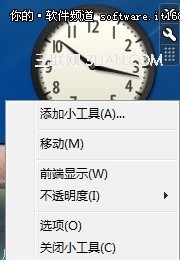
圖6 小工具右鍵菜單
Windows Media Center可以選擇新錄制的電視節目數量每個頻道的節目數量、過渡時間等。
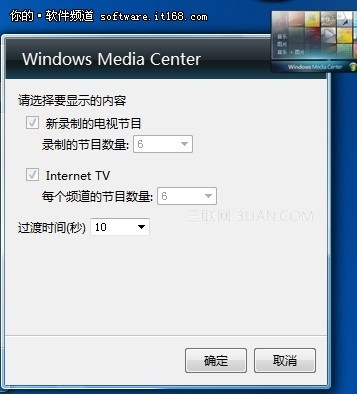
圖7 Windows Media Center個性設置
在Win7小工具庫中默認的小工具現有CPU儀表盤、Windows Media Center、幻燈片放映、貨幣、日歷、時鐘、天氣、圖片拼圖版、源標題等幾種,可以滿足一般用戶的需求。
三、小工具多元化應用
當然,在Windows7小工具庫下方,用戶還可以點擊“聯機獲取更多小工具”,即可連接到微軟官方網站查看更多小工具,有時鐘和日歷、天氣預報、搜索工具、多媒體、娛樂、資訊等更多實用又個性化的小工具,用戶可以根據自己的需要選擇下載使用。
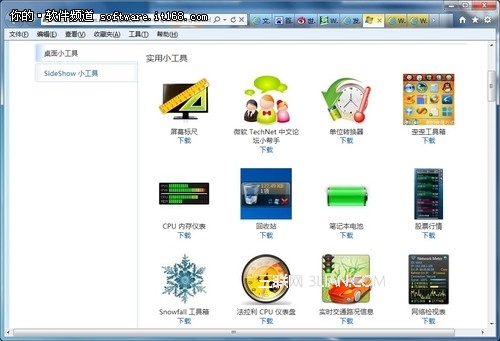
圖8 微軟官方網站豐富的小工具資源
在詞典翻譯類中有多語言自動翻譯、滾動單詞本、英語詞典與翻譯、法語助手、有道海量詞典等實用小工具,點擊小工具下方的“下載”即可將查看該小工具的詳細介紹。
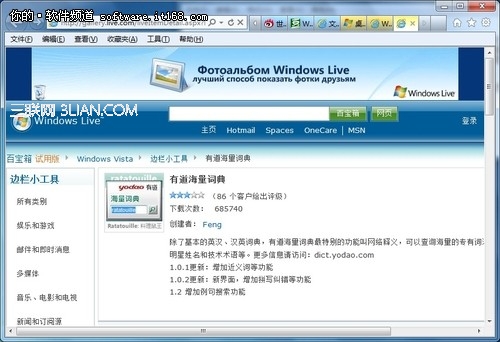
圖9 小工具簡介
在小工具下載安裝完成後,即可在桌面右側顯示該工具,同時該工具也將收藏在小工具庫中,方便用戶使用。
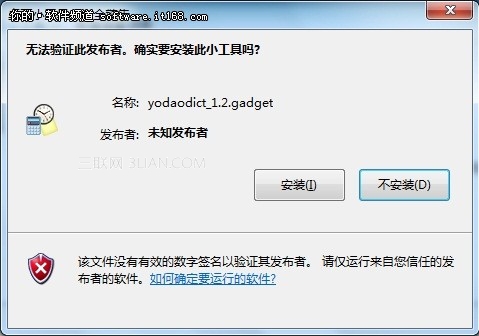
圖10 小工具安裝提示
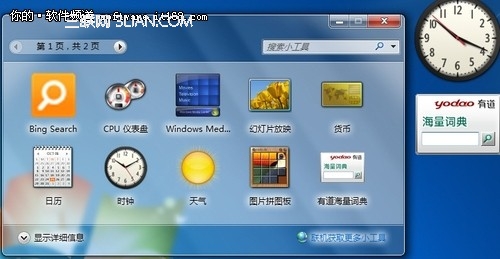
圖11 小工具安裝完即可在桌面顯示
值得一提的是,微軟Windows Live Gallery網站提供了娛樂游戲、郵件即時消息、多媒體、音樂、電影、電視、新聞、安全保障、搜索工具、技術、搞笑、實用程序等眾多類型共507種實用小工具,有興趣的可以從中找尋自己需要的小工具,探索小工具多元化的應用。